Anmeldelse: Google Keep for iOS
Fra Rolodex til Outlook-adressebogen er det blevet go-to-metoden til styring af massive mængder information, når du slår hardt for at huske bits, der er vigtige oplysninger til et betroet arkiv. Det koncept har udviklet sig fra telefonnumre og adresser til stort set alt: opgavelister, påmindelser, aftaler, ideer, indkøbslister, forsendelsesoplysninger, opskrifter, forelæsningsnotater mv. Applikationer som Evernote, OneNote, DEVONThink og SimpleNote er steget til udfordringen med at organisere alle ting. Næsten hver udvikler har deres løsning, og Google er ikke anderledes. Der hedder Google Keep. Vi har tidligere dækket Google Keep for Android, men i dag tager vi et kig på iOS-versionen af den stadig mere populære notesbog.
Brug Google Keep til iOS
Google Keep er en gratis download fra Apple iTunes Store. Det virker på iPhone, iPad og iPod Touch. Oprindeligt var min hensigt blot at gennemgå Google Keep og tænkte jeg ikke havde brug for det. Men der opstod noget underligt undervejs: Jeg begyndte at bruge det hele tiden.
Google Keep starter med en tom skifer; En simpel grænseflade, der kan hænge hurtigt på. Ved hjælp af en stavenotat tilgang kan brugerne trykke på feltet Noter feltet i bunden, der bringer en blank notat skabelon op. Derfra skal alt du behøver d indtaste en titel og en detaljeret beskrivelse.


Ligesom Android-versionen indeholder Google Keep også en opgaveliste, som lader dig hurtigt afkrydse de udførte opgaver. Jeg ville ønske, at der var en mulighed for at konvertere en standard noter liste til en To Do List selv-brugere skal bare afregne til kopiering og indsætning.
Noter er ikke begrænset til blot tekst; Du kan oprette visuelle påmindelser ved at tage et foto også. Jack dækkede for nylig en lignende løsning for kalenderudnævnelser.


Du kan tilføje nogle efterretninger til dine noter for at gøre dem nemme at huske. Valgmulighederne omfatter: gøre din note til en påmindelse, tilføje farveetiketter, dele den med en kontakt, lave en kopi og tilføje samarbejdspartnere.
Når du gør en påmindelse, kan du vælge fra Keep's standardindstillinger-morgen (kl. 8), eftermiddag (kl. 13), aften (kl. 18) og nat (kl. 20) - eller indtast en brugerdefineret tid. Det ville være rart, hvis Keep ville lade dig tilpasse forudindstillingerne, eller foreslå en tid på dagen baseret på dine tidligere påmindelser (nogle aktiviteter, der kræver at gå ind i byen, sker omkring kl. 10.30 for mig). For nu skal du fortsætte med at tilslutte den som en brugerdefineret påmindelse, medmindre din daglige rutine overholder Keep's standardindstillinger.
En anden god funktion er muligheden for at tilføje et sted til din påmindelse, der bruger Googles robuste kortlægningsplatform til at pope påmindelser, når du er i nærheden. det er en cool funktion.


Google Keep bruger også din iPhone-mikrofon, så du kan oprette lydnotater. Tryk på mikrofonen i hovedbrugeren, og begynd derefter at tale. Jeg var imponeret over dens nøjagtighed og evne til at oversætte min diktat til tekst uden fejl. Optaget lyd kan afspilles eller ændres ved hjælp af en af de nævnte muligheder som farvemærker, dato og klokkeslæt.


Brugere kan tilpasse, hvordan deres noter vises i hovedbrugergrænsefladen; Du kan ændre layoutet af dine noter ved hjælp af listevisning eller standardfliserne. Søgning af noter er også tilgængelig, med filtrerede muligheder for påmindelser, optagelser, steder eller etiketter. Noter kan også prioriteres ved at fastgøre dem øverst på skærmen.


For en så enkel app pakker Google Keep meget strøm til at holde dig ved at bruge den (ingen ordsprog er beregnet). De mange muligheder for at fange noter og nemme måder at tilpasse dine noter gør det til et must på min startskærm. Hvad der sandsynligvis sætter Google Keep fra hinanden, er platformens pålidelighed. Noter synkroniseres automatisk på tværs af enheder, og du kan også få adgang til dem fra internettet.

I modsætning hertil forsøgte jeg at bruge den indbyggede Notes-app, der kommer med iOS, men iCloud's upålidelighed, når det kom til at holde tingene synkroniseret, forlod mig skuffet. OneNote kan til tider føle sig for tung, og dens pålidelighed med synkronisering er heller ikke så stor. Evernote er populær, men har begrænsninger for sin gratis version. Jeg var imponeret, da jeg gik til Google Keep-webstedet, logget ind med mit Gmail-id og så alle mine noter vises, så jeg følte mig glad og bekymret fri, selvom jeg forlod min telefon. Jeg kan trygt få adgang til mine noter hvor som helst. Hvis du ikke har prøvet Google Keep, skal du tjekke det og fortælle os, hvad du synes i kommentarerne.

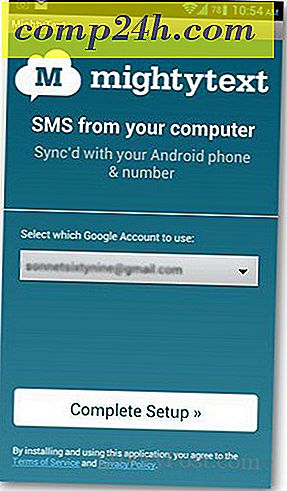

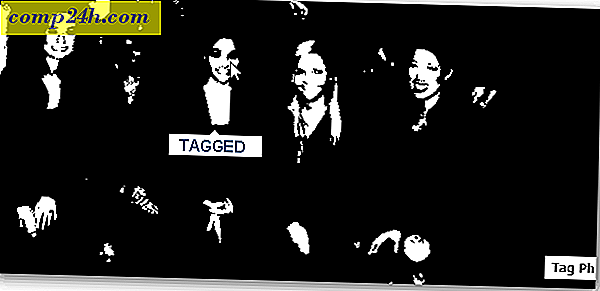

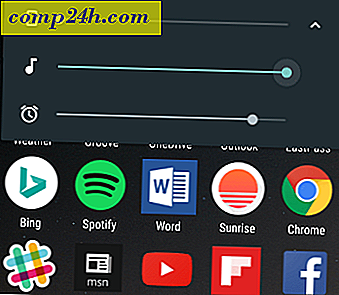
![Kort Skydrive Brug af en URL-adresse [How-To]](http://comp24h.com/img/microsoft/161/map-skydrive-using-url-address.png)